Důvody, proč počítač nevidí fotoaparát přes rozhraní USB
Často se používá kabel USB k připojení fotoaparátu k počítači, což zcela eliminuje potřebu vyjmutí jednotky flash a zakoupení čtečky karet. Někdy však počítač vidí fotoaparát nesprávně nebo jej vůbec nerozpozná. Abychom tuto obtíž vyřešili, připravili jsme tento článek.
Obsah
Počítač nevidí kameru přes rozhraní USB
Existuje mnoho důvodů pro tento problém, z nichž většina se pokusíme říct. V takovém případě nelze odstranit všechny chyby, protože je zcela možné, že se samotný fotoaparát nebo port USB na něm mohou přerušit.
Důvod 1: Nepracující port USB
Nejčastější příčinou problému je porucha portu USB v počítači. Mnoho moderních fotoaparátů musí být připojeno prostřednictvím portu USB 3.0, který není vybavený všemi počítači.

Chcete-li počítač vidět fotoaparát, měli byste použít libovolný jiný port USB. Zařízení však musí být připojeno přímo k základní desce a ignorovat konektory na čelním panelu systémové jednotky nebo rozbočovače USB.

V některých situacích mohou být porty USB vadné nebo zakázané. K odstranění takových problémů si můžete přečíst příslušné články na našich webových stránkách.
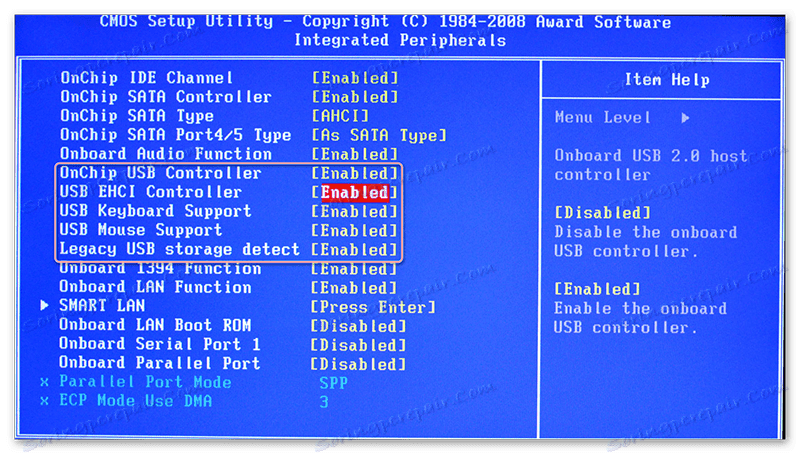
Více informací:
Jak povolit porty USB v systému BIOS
USB port nefunguje na notebooku
Občas se po přeinstalaci nebo aktualizaci operačního systému vyskytnou potíže. V tomto případě jsme příslušná rozhodnutí připravili v samostatných článcích.
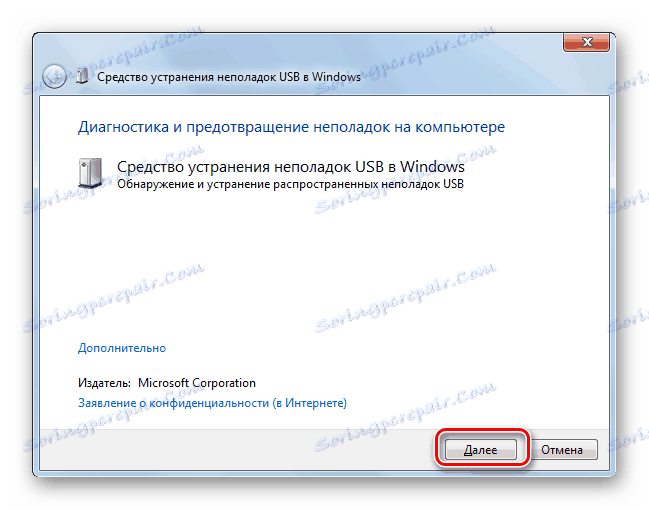
Více informací:
USB nefunguje po instalaci systému Windows
Windows nevidí zařízení USB
Důvod 2: Chyby USB kabelu
Druhým, ale stejně tak běžným důvodem je použití nepracujícího USB kabelu. Kvůli takovým poruchám může být fotoaparát detekován počítačem, ale častěji není možné jej přenášet.

Pokud máte podezření na tento problém, měli byste zkontrolovat použitý kabel, například pomocí jiného vhodného zařízení nebo počítače. Pokud problém přetrvává, zkuste jej vyměnit nebo přímo připojit paměťovou kartu z fotoaparátu k počítači pomocí čtečky karet.

Více informací: Jak připojit paměťovou kartu k počítači nebo notebooku
Důvod 3: Nízká baterie
Prakticky žádná moderní kamera nemůže být připojena k počítači, pokud její standardní baterie nemá dostatek nabití k provozu. V důsledku toho je třeba jej znovu nabít a po určité době se pokusíte připojit k počítači.
Poznámka: Některá, ale ne všechna zařízení mohou být po připojení připojena přímo z počítače.

Nezapomeňte mimo jiné na zapnutí fotoaparátu po připojení k počítači pomocí kabelu USB. Ve většině případů budou jeho standardní funkce blokovány, ale zároveň bude k dispozici přenos dat do počítače.
Důvod 4: Chybějící ovladače
Výrobci mnoha fotoaparátů navíc k samotnému zařízení často svazují poskytují speciální software, který obsahuje nástroj pro pohodlnou práci se soubory a ovladači. Pokud váš počítač správně nerozpoznává váš počítač, je třeba nainstalovat software z dodaného média.

Vedle ovladačů a softwaru, které jsou součástí balení, mohou vývojáři zveřejnit veškerý potřebný software na oficiálních stránkách. Chcete-li jej stáhnout a nainstalovat, navštivte sekci ovladače na zdroji výrobce vašeho zařízení.
Důvod 5: Infekce systému
Tento problém se částečně týká našeho tématu, jelikož je jich několik virů a některé z nich mohou blokovat soubory na vyměnitelných médiích. Ačkoli data často zůstávají nedotčená, nebudete ji moci zobrazit, dokud nebude odstraněn malware.
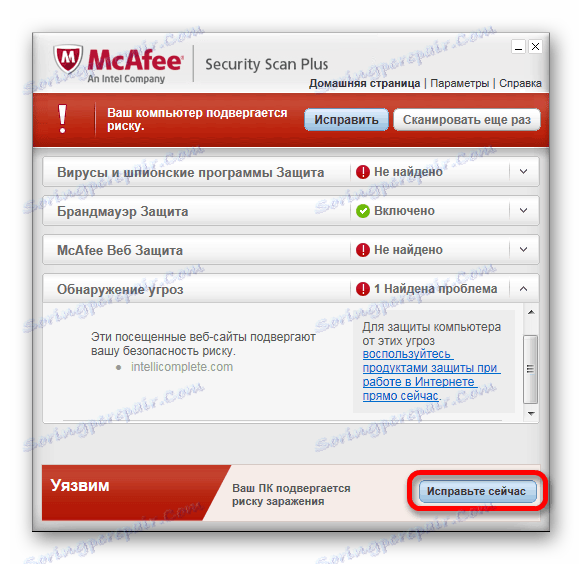
Chcete-li se zbavit virů, můžete použít příslušné pokyny na našich webových stránkách, pomocí služeb online nebo speciálních programů. S řádným postojem k úkolu můžete snadno vyčistit operační systém od nežádoucího softwaru a mít možnost připojit fotoaparát k zobrazení dat.
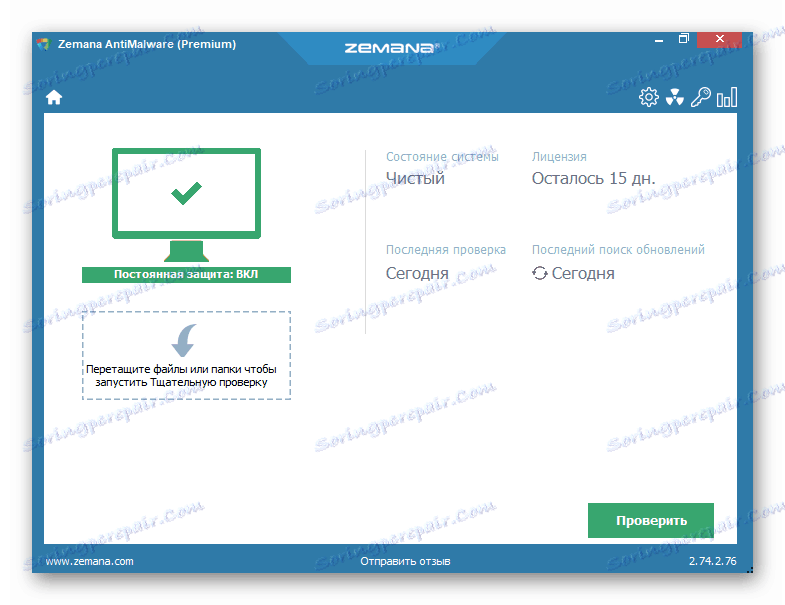
Více informací:
Online služby ke kontrole viru počítače
Ověřte počítač viry bez použití antivirového programu
Software pro odstraňování počítačových virů
Závěr
Po přečtení této příručky můžete problém snadno vyřešit a správně připojit fotoaparát k počítači. V komentářích pod článkem můžete také vždy s námi kontaktovat.